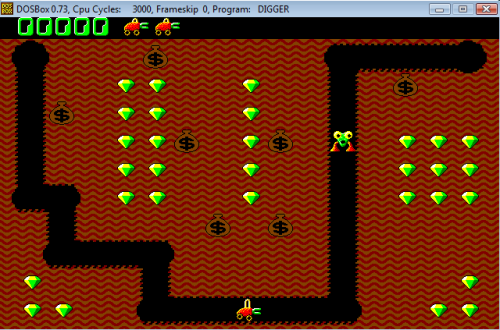Windows XP is gemakkelijk één van de meest succesvolle besturingssystemen die Microsoft ooit heeft uitgebracht, maar voor degenen van ons die herinneren aan de goede oude tijd van DOS, met behulp van een computer met een grafische punt en klik interface, lijkt bijna magisch – en alledaags.
vertel me, waar is het plezier om niet te hoeven omgaan met himem.sys en esoterische commando ‘ s om de sound blaster modus te laten werken ? Ik weet zeker dat niemand van ons die dagen echt mist. Maar voor een oude man als Ik, zal DOS altijd een speciale plaats in mijn hart hebben.
ik herinner me nog al die leuke middagen toen ik terugkwam van school, de schooltas liet vallen en Digger speelde op onze state-of-the-art IBM PC. Nog nooit van digger gehoord ? En indringers ?Toen Microsoft Windows XP in 2001 uitbracht, beëindigden ze een tijdperk van op DOS gebaseerde games en applicaties. Alle Microsoft-besturingssystemen vóór XP hadden DOS in hun hart en konden DOS-applicaties vrij goed draaien, maar XP was gebaseerd op een geheel nieuwe architectuur die veiliger, sneller en vrij van de erfenis van DOS moest zijn.
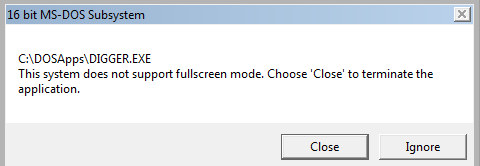
veiligheid en een spiffy nieuwe architectuur is allemaal goed en wel, maar als je net als ik en je hunkeren naar goede ol ‘ games van weleer, is er nog hoop voor je. Wat om te weten hoe je DOS games te spelen onder Windows XP? DOSBox is hier om te redden.
hoe DOS spellen te spelen onder Windows XP met DOSBox
DOSBox is een open source DOS emulator. Wat dat betekent is dat het creëert en emuleert een DOS-gebaseerde omgeving voor uw toepassing. Om de toepassing, het lijkt alsof het draait op zijn eigen onder DOS. Dus, terwijl DOSBox de show achter de schermen beheert, hoeft de gebruiker zich echt geen zorgen te maken over compatibiliteit, geheugenbeheer en andere dingen die alleen de oldtimers onder ons zouden herkennen.
DOSBox is ook heel eenvoudig om mee te beginnen. Het enige wat je hoeft te doen is DOSBox downloaden en het installatieprogramma uitvoeren. Het installatieprogramma maakt een snelkoppeling naar DOSBox op het bureaublad. Dubbelklik op de snelkoppeling om DOSBox voor de eerste keer uit te voeren.
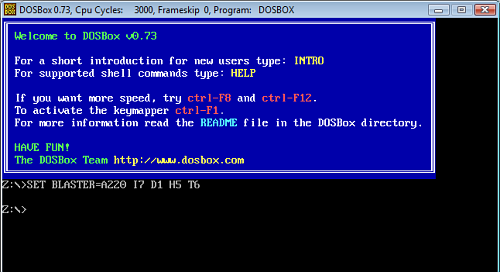
ziet die prompt Z:\> er bekend uit ? Wat dacht je van C:\>? Nou, DOSBox maakt standaard geen C: drive voor je aan. In plaats daarvan laat het de gebruiker een map op zijn/haar computer selecteren en die in de emulator koppelen als de C:\. Dit is de directory die we zullen gebruiken om al onze oude DOS utilities En time wasters games op te slaan.
Maak een map met de naam DOSApps onder c: op uw windows-computer. De naam van de map of het station waarop het is gemaakt maakt niet uit, zolang je het kunt onthouden.
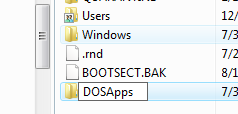
Kopieer alle DOS-apps die u onder DOSBox wilt uitvoeren naar deze map. Ik ga DOSBox gebruiken om Digger te draaien, mijn favoriete DOS spel.
ga nu terug naar DOSBox en typ op de Z:\ prompt het volgende commando:
mount c c:\ DOSApps
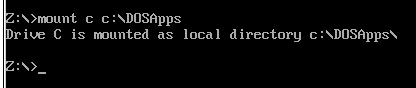
zoals je kunt, Heeft DOSBox Drive C gemount en toegewezen aan de lokale directory c:\DOSApps die je eerder creëerde. Schakel nu over naar de C:\ drive en voer de opdracht dir in om een lijst met alle bestanden erin te zien. Je zou een lijst moeten zien van alle DOS toepassingen die je eerder naar de directory gekopieerd hebt.
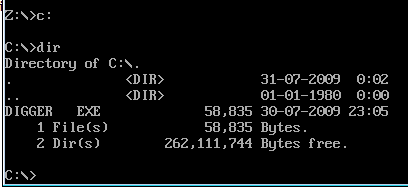
dat is alles. Ik ben klaar om mijn favoriete DOS spel aller tijden te spelen. Ik geef het bevel digger op de prompt en, lo-en-aanschouw, digger het is, in al zijn (voormalige) glorie.